Optimisez votre routeur Spectrum : Comment se connecter et modifier les identifiants comme un Pro 😎
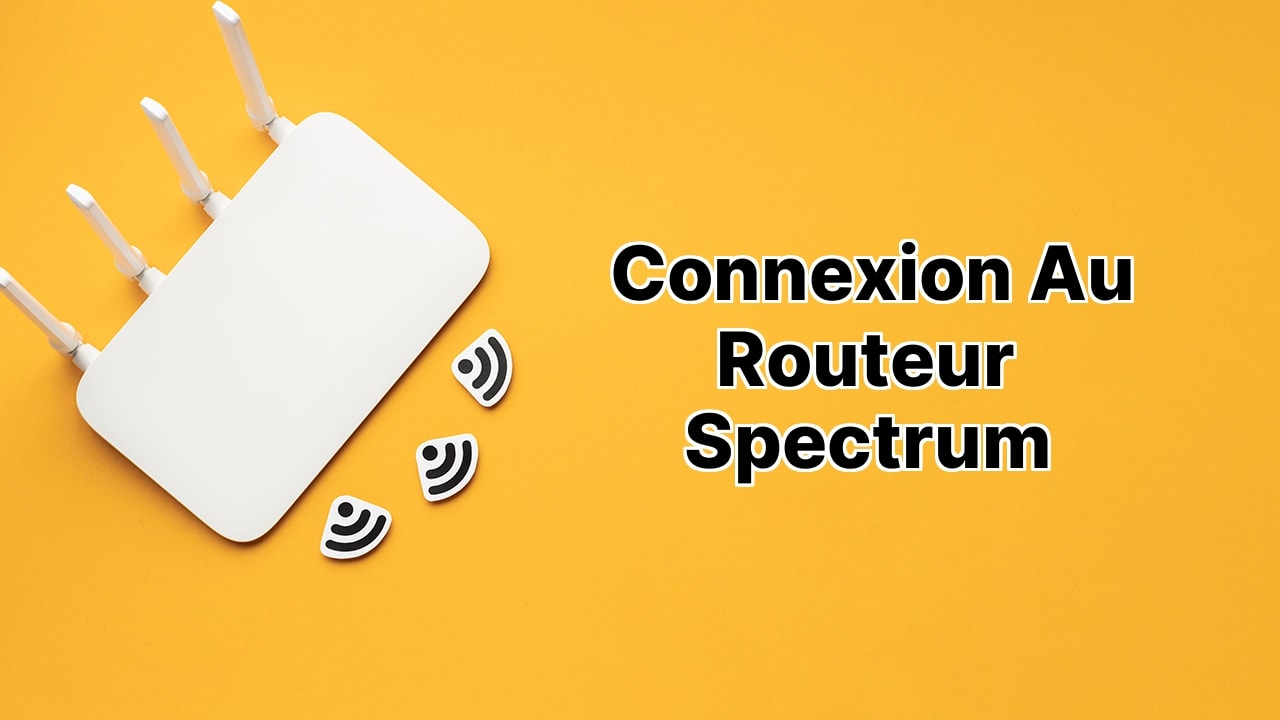
Salut là-bas ! Avez-vous déjà eu du mal à vous connecter à votre routeur Spectrum et à modifier les paramètres ? Ne cherchez pas plus loin ! Ce guide va vous montrer comment être le boss absolu de votre routeur. Exploitez tout le potentiel de votre routeur Spectrum en maîtrisant l’art de la connexion et de la modification des paramètres, y compris le changement de votre nom WiFi (SSID) et du mot de passe. Croyez-moi, ce n’est pas difficile du tout ! Allons-y ! 💪🚀
Maîtrisez la connexion à votre routeur Spectrum 🎯
Oubliez la magie noire, la connexion à votre routeur est un jeu d’enfant ! Tout ce dont vous avez besoin est un PC prêt à se connecter au routeur, soit par un câble LAN/Ethernet, soit via le réseau WiFi ! Une fois que votre majestueuse machine (aussi appelée votre PC) est connectée au routeur, suivez cette procédure incroyablement simple : 😊
- Lancez un navigateur web sur votre bête de technologie et ouvrez un nouvel onglet.
- Entrez l’adresse de la passerelle par défaut pour le routeur Spectrum – 192.168.0.1 et appuyez sur Entrée (jeu de mots !)
- Voila ! Vous êtes maintenant sur la page de connexion. Ici, vous devrez entrer le nom d’utilisateur et le mot de passe de l’administrateur. Vous ne les avez pas ? Eh bien, vérifiez l’étiquette soit sur le côté, soit à l’arrière de votre routeur. Les suspects habituels pour le nom d’utilisateur et le mot de passe sont : Nom d’utilisateur : admin & Mot de passe : password
- Entrez ces détails et cliquez sur connexion.
- Félicitations ! Vous avez réussi à accéder à la page de connexion au routeur Spectrum.
Il est temps de personnaliser le SSID et le mot de passe 🎩
Bon, maintenant que vous êtes connecté, passons aux choses sérieuses. Vous savez quoi ? Les routeurs sont généralement livrés avec des SSID et des mots de passe WiFi aléatoires qui peuvent être difficiles à retenir. Pire, ils pourraient même exposer votre réseau à des attaquants ! 😱 Alors, pourquoi ne pas changer ces détails pour quelque chose de plus personnel et sécurisé ? Voici comment vous pouvez maîtriser ce processus comme un pro:
- Connectez-vous à la page du routeur Spectrum en utilisant la première étape ci-dessus.
- Cliquez sur le bouton ‘Avancé’ en haut une fois que vous êtes connecté.
- Votre réseau WiFi devrait être répertorié dans la section Connectivité. Si vous utilisez un routeur bibande, vous verrez les options 2.4 GHz et 5 GHz. Allez-y et sélectionnez votre réseau WiFi actuel.
- Entrez maintenant dans l’onglet ‘Basic’ et n’hésitez pas à entrer un nouveau SSID pour votre réseau WiFi Spectrum dans le champ SSID.
- Il est temps de sécuriser le réseau ! Dirigez-vous vers les Paramètres de sécurité et tapez votre nouveau mot de passe WiFi mémorable et pourtant difficile à deviner dans le champ Mot de passe WiFi. Confirmez-le en le tapant une deuxième fois.
- N’oubliez pas de cliquer sur Appliquer pour enregistrer les modifications. Votre routeur va faire une petite sieste (redémarrage 😉), et lorsque il se réveillera, votre réseau WiFi portera fièrement son nouveau SSID/Mot de passe ! 💥
Conclusion : 🏁
Et c’est ainsi que cela se fait, les gens ! 🏁 Maintenant que vous êtes devenu le roi ou la reine de votre routeur, vous avez atteint la fin de ce guide. Vous savez maintenant non seulement comment vous connecter au routeur Spectrum, mais aussi comment changer le SSID et le mot de passe en toute simplicité ! Souvenez-vous simplement qu’avec un grand pouvoir vient un WiFi encore plus grand ! (Eh bien, au moins dans vos appareils connectés ! 😂) Profitez de votre règne et continuez à dominer le monde d’internet, un appareil à la fois ! 🌐💖
Comment puis-je me connecter à mon routeur Spectrum?
Vous vous connectez à votre routeur Spectrum en branchant votre PC au routeur, soit via un câble LAN/Ethernet, soit via le réseau WiFi. Ensuite, ouvrez un navigateur web sur votre PC, ouvrez un nouvel onglet, et entrez l’adresse de la passerelle par défaut pour le routeur Spectrum : http://192.168.0.1. Cela vous amène à la page de connexion du routeur Spectrum, où vous devrez entrer le nom d’utilisateur et le mot de passe de l’administrateur, que vous pouvez trouver sur une étiquette sur votre routeur. Le nom d’utilisateur et le mot de passe sont généralement admin et password respectivement.
Quelle est l’adresse de la passerelle du routeur Spectrum?
L’adresse de la passerelle du routeur Spectrum est : http://192.168.0.1.
Où puis-je trouver le nom d’utilisateur et le mot de passe du routeur Spectrum?
Pour les routeurs Spectrum, le nom d’utilisateur par défaut est admin et le mot de passe est password. Ces informations se trouvent sur une étiquette fixée à votre routeur.
Comment puis-je accéder aux paramètres du routeur Spectrum?
Vous pouvez accéder aux paramètres du routeur Spectrum après vous être connecté en utilisant l’adresse de la passerelle par défaut du routeur Spectrum sur un navigateur web. Ensuite, en entrant le nom d’utilisateur et le mot de passe de l’administrateur, cela vous amène à la page de connexion du routeur Spectrum où vous pouvez configurer à la fois les paramètres du routeur et du WiFi.
Peut-on gérer les paramètres WiFi du routeur Spectrum?
Oui, vous pouvez gérer les paramètres WiFi et les paramètres avancés du routeur via la page de connexion du routeur Spectrum.
Comment changer le SSID et le mot de passe de mon routeur Spectrum?
Pour changer le SSID et le mot de passe de votre routeur Spectrum, connectez-vous à la page d’accueil du routeur, cliquez sur le bouton ‘Avancé’, sélectionnez votre réseau WiFi actuel sous la section ‘Connectivité’, et utilisez l’onglet ‘Basic’ pour mettre à jour le SSID ou ‘Paramètres de sécurité’ pour changer le mot de passe WiFi. Confirmez en cliquant sur ‘Appliquer’ et attendez que votre routeur redémarre.
Que signifie SSID?
SSID signifie Service Set Identifier. C’est essentiellement le terme technique pour un nom de réseau WiFi.
Où se trouve le paramètre ‘Connectivité’ sur mon routeur Spectrum?
L’option ‘Connectivité’ se trouve sous les paramètres ‘Avancés’ sur la page d’accueil de votre routeur Spectrum.
Pourquoi devrais-je changer mon SSID et mon mot de passe de routeur Spectrum?
Il est recommandé de changer votre SSID et votre mot de passe de routeur Spectrum car les valeurs par défaut sont aléatoires et difficiles à retenir. De plus, les paramètres par défaut peuvent exposer votre réseau à d’éventuels attaquants.
Qu’est-ce qu’un routeur double bande?
Un routeur double bande prend en charge à la fois les réseaux WiFi de 2,4 GHz et de 5 GHz. Les deux fréquences assurent une meilleure performance du WiFi en réduisant les interférences et en fournissant plus de bande passante WiFi.
Comment sélectionner mon réseau WiFi actuel sur un routeur Spectrum double bande?
Vous pouvez sélectionner votre réseau WiFi actuel sur un routeur Spectrum double bande en allant à ‘Avancé’ puis à ‘Connectivité’. Vous verrez à la fois les options 2,4 GHz et 5 GHz. Choisissez celle que vous utilisez actuellement.
Comment trouver les onglets ‘Basic’ et ‘Paramètres de sécurité’ sur mon routeur Spectrum?
Les onglets ‘Basic’ et ‘Paramètres de sécurité’ se trouvent sous la section ‘Connectivité’ après avoir choisi votre réseau WiFi actuel sur votre routeur Spectrum.
Que se passe-t-il après que j’ai changé le SSID et le mot de passe de mon routeur Spectrum?
Après que vous ayez changé le SSID et le mot de passe de votre routeur Spectrum, le routeur redémarre. Une fois qu’il redémarre, le nom et le mot de passe de votre réseau WiFi seront mis à jour avec les nouveaux que vous avez définis.
Pourquoi mon routeur Spectrum redémarre-t-il après que j’aie changé le SSID et le mot de passe?
Votre routeur Spectrum redémarre après que vous ayez changé le SSID et le mot de passe comme moyen d’appliquer et d’effectuer les nouveaux changements. C’est une procédure normale pour la plupart des routeurs.
Puis-je changer le SSID et le mot de passe de mon routeur Spectrum à tout moment?
Oui, vous pouvez changer le SSID et le mot de passe de votre routeur Spectrum à tout moment. Cela se fait via la page de connexion du routeur.
Dois-je être connecté à internet pour changer mon mot de passe et mon SSID de routeur Spectrum?
Non, vous n’avez pas besoin d’être connecté à internet pour changer votre mot de passe et votre SSID de routeur Spectrum. Cependant, vous devez être connecté au routeur soit via un câble LAN/Ethernet, soit via le réseau WiFi.
Puis-je utiliser n’importe quel navigateur web pour accéder à la page de connexion du routeur Spectrum?
Oui, vous pouvez utiliser n’importe quel navigateur web pour accéder à la page de connexion du routeur Spectrum.
Que faire si la page de connexion du routeur Spectrum ne se charge pas?
Si la page de connexion du routeur Spectrum ne se charge pas, assurez-vous que vous êtes connecté au routeur et que vous avez entré la bonne adresse de la passerelle par défaut. Vérifiez également si l’appareil que vous utilisez (PC) a une connexion Internet. Si le problème persiste, essayez de réinitialiser votre routeur.
Que fait le bouton ‘Avancé’ sur la page du routeur Spectrum?
Le bouton ‘Avancé’ sur la page du routeur Spectrum vous donne accès à des paramètres plus détaillés de votre routeur et réseau WiFi, y compris le changement de votre réseau WiFi actuel, SSID, et mot de passe.
Que faire si j’ai oublié le mot de passe admin de mon routeur Spectrum?
Si vous avez oublié votre mot de passe admin du routeur Spectrum, vous pouvez réinitialiser votre routeur à ses paramètres d’usine. Cela réinitialisera toutes les configurations, y compris le mot de passe admin, à leurs valeurs par défaut. Veuillez noter que la réinitialisation de votre routeur doit être un dernier recours car vous devrez reconfigurer vos paramètres.
 ping.fm
ping.fm 